So prüfen Sie Plugins und Themes auf Updates
Veröffentlicht: 2022-05-05Kennen Sie den Status Ihrer Plugins und Themes?
WordPress ist das beliebteste Content Management System (CMS) der Welt. Es ist zur ersten Wahl für Website-Ersteller und -Ersteller geworden, da es einfach zu bedienen, kostengünstig und hochflexibel ist.
Um eine bessere Vorstellung davon zu bekommen, was das in der Praxis bedeutet, suchen Sie nicht weiter als in der umfangreichen Bibliothek von WordPress-Plugins und -Themen, die WordPress-Benutzern unzählige Optionen zum Erstellen von Websites und Anpassen mit zusätzlichen Funktionen bieten.
Viele Plugins und Themes, wie WordPress selbst, sind auch frei von Vorabkosten und Lizenzgebühren, was zu den Gesamtkosteneinsparungen und dem ROI beiträgt, den WordPress bieten kann. Allerdings müssen auch kostenlose Plugins und Themes regelmäßig gewartet werden.
Plugin- und Theme-Autoren veröffentlichen regelmäßig Updates für Fehlerbehebungen, Sicherheitslücken und die allgemeine Anpassung an die neuesten Versionen von WordPress und PH. Diese Updates sind nicht nur nett, sie sind oft entscheidend für die Gesamtleistung und den Zustand Ihrer Website. Sie können auch eine Menge sein, mit der man Schritt halten kann.
Bei WP Engine nehmen wir die Mühe aus der Plugin- und Themenverwaltung mit Tools wie dem Smart Plugin Manager, der sicherstellt, dass Plugins und Themen immer auf dem neuesten Stand sind, ohne das Risiko, dass Ihre Website beschädigt wird, dank einfacher und sicherer visueller Regressionstests.
Zurück zum Geschäft. Delegiere die Plugin- und Theme-Wartung an WP Engine.
Die Nutzung von Updates und die Pflege Ihrer Plugins und Themes ist der beste Weg, um das Beste aus diesen leistungsstarken WordPress-Komponenten herauszuholen und sicherzustellen, dass Ihre WordPress-Site sicher bleibt und weiterhin reibungslos funktioniert.
In diesem Artikel erfahren Sie mehr über die Bedeutung von Plugin- und Theme-Updates sowie darüber, wie Sie den Status Ihrer WordPress-Plugins und -Themes überprüfen können.
Folgendes werden wir behandeln:
Die Bedeutung von Plugin- und Theme-Updates
Plugins und Themes haben mit der Weiterentwicklung von WordPress im Laufe der Jahre eine immer wichtigere Rolle gespielt. Heutzutage gibt es Tausende von Themen, aus denen WordPress-Benutzer wählen können, wenn sie die Grundlage für ihre Websites legen.
Während sie diese Websites erstellen und Funktionen hinzufügen, die ihren Anforderungen entsprechen (E-Commerce, digitale Veröffentlichung, Abonnementinhalte usw.), können WordPress-Benutzer auch aus Zehntausenden von verfügbaren Plugins wählen, um Websites mit nahezu jeder erdenklichen Art von Funktionalität zu erweitern.
Bei einer so breiten Wirkung sind Plugins und Themes in der Tat grundlegende Bestandteile von WordPress und können unglaubliche Vorteile bieten – solange sie regelmäßig aktualisiert und gepflegt werden.
Das liegt daran, dass Plugins, Themes und sogar WordPress selbst, wie jede Software, regelmäßige Updates erfordern, um die Leistung zu verbessern, neue Funktionen hinzuzufügen und Sicherheitslücken einen Schritt voraus zu sein.
So nützlich sie auch sein mögen, Plugins und Themes haben tatsächlich das Potenzial, ernsthafte Probleme für Ihre Website zu verursachen, wenn sie nicht ordnungsgemäß gewartet werden.
Tatsächlich stammen mehr als die Hälfte (52 %) aller WordPress-Sicherheitslücken von Plugins – normalerweise veralteten Plugins – während weitere 11 % von Themes stammen. Das bedeutet, dass die Aktualisierung Ihrer Themes und Plugins mehr als 60 % aller Sicherheitslücken mindern könnte (die Aktualisierung Ihrer WordPress-Version macht weitere 37 % aus).
Es steht außer Frage, dass die Site-Sicherheit ganz oben auf der Liste steht, wenn es um die Bedeutung von Plugin- und Theme-Updates geht. Wenn Sie Ihre Plugins und Themes nicht auf dem neuesten Stand halten, erhöht sich das Risiko von Sicherheitsproblemen mit jedem Tag erheblich.
Sicherheit ist nicht der einzige Vorteil, wenn Sie Ihre Plugins und Themes auf dem neuesten Stand halten. Während Designs im Allgemeinen nicht so oft aktualisiert werden wie Plugins, können neue Versionen aktualisierte Funktionen oder zusätzliche Funktionen sowie Fehlerkorrekturen, verbesserten Code und andere Verbesserungen enthalten, die zur Gesamtleistung Ihrer Website beitragen.
Beispielsweise könnte eine aktualisierte Version eines beliebten Zahlungs-Plugins die Möglichkeit bieten, sich als Teil einer neuen Version in eine Drittanbieterplattform zu integrieren, oder ein Design-Update könnte Kompatibilitätsprobleme beheben, die mit neuen Versionen von WordPress entdeckt wurden.
Kurz gesagt, WordPress-Plugins und -Themes auf dem neuesten Stand zu halten, ist ein entscheidendes Element Ihrer Website, aber wo fangen Sie an? Der erste Schritt besteht darin, Ihre Plugins und Themes zu überprüfen, um festzustellen, ob sie aktualisiert werden müssen.
So überprüfen Sie, ob Ihre WordPress-Plugins und -Themes veraltet sind
Herauszufinden, ob Ihre WordPress-Plugins und -Themes veraltet sind, sollte kein schwieriger Prozess sein. Sehen Sie sich die folgenden Optionen an, um einige der häufigsten Methoden zu finden, um mehr über den Status Ihrer Plugins und Designs zu erfahren.
Überprüfen Sie Ihr WordPress-Admin-Dashboard
Wenn Sie sich nicht sicher sind, welche Version eines Plugins oder Designs Sie derzeit verwenden, können Sie im WordPress-Admin-Dashboard nach erforderlichen Updates für Plugins und Designs suchen. Öffnen Sie einfach den wp-admin und suchen Sie Updates im Hauptmenü. Auf dieser Seite erfahren Sie, ob für eines Ihrer Plugins oder Designs ein Update verfügbar ist.
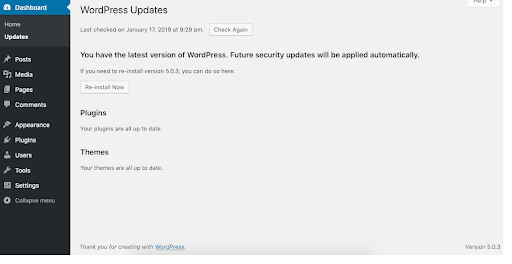
In ähnlicher Weise informiert Sie das WordPress Site Health-Tool, auf das Sie über das WordPress-Admin-Dashboard zugreifen können, über eine Reihe von Dingen auf Ihrer Website, die möglicherweise aktualisiert werden müssen, einschließlich Plugins und Designs.
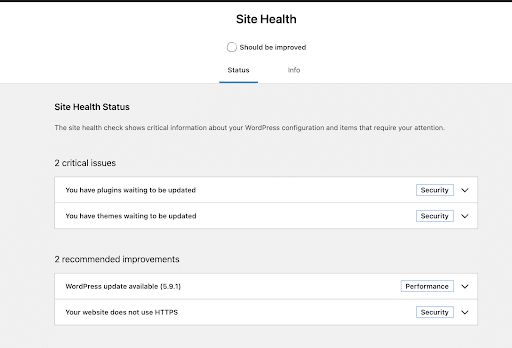
Zusätzlich zu den oben genannten Optionen können Benutzer alle ihre Plugins oder Themes an einem Ort sehen, unter der Registerkarte Plugins oder der Registerkarte Appearance > Themes im wp-admin-Bereich der Website. Diese Seiten zeigen die aktuell ausgeführte Version sowie alle verfügbaren Updates. Benutzer haben die Möglichkeit, alle oder bestimmte Plugins oder Designs von diesen Registerkarten aus zu aktualisieren.
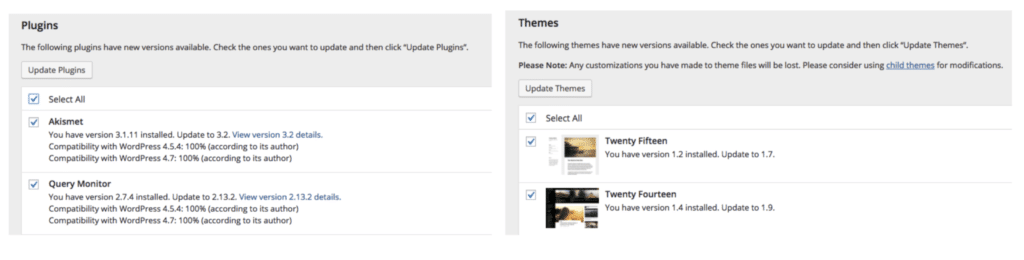
Durchsuchen Sie WordPress.org
Wenn Sie bereits wissen, welche Version eines Plugins oder Designs Ihre Website verwendet, können Sie diese Version mit dem neuesten Update vergleichen, das auf WordPress.org aufgeführt ist. Die Plugin- und Theme-Repositories bieten einen umfangreichen Katalog von Optionen für WordPress-Benutzer und dienen als großartige Informationsquelle für Plugin- oder Theme-Entwickler selbst.
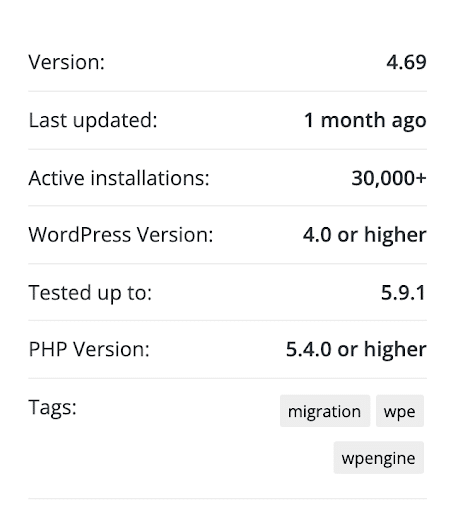
Wenn die Version des Plugins oder Themes, die Sie auf WordPress.org aufgelistet sehen, aktueller ist als die von Ihnen verwendete Version, geraten Sie nicht in Panik. Das bedeutet nicht unbedingt, dass Sie die neue Version sofort installieren müssen – inkrementelle Updates können geringfügig und nicht kritisch sein.

Es ist jedoch wichtig festzustellen, wie veraltet Ihr Plugin oder Design ist und ob zusätzliche Updates (einschließlich der Version von WordPress, auf der Sie sich befinden) erforderlich sind.
Verwenden Sie ein Plugin oder ein Drittanbieter-Tool
Sie können auch Plugins und andere Tools verwenden, um eine Menge Informationen über Ihre eigene Website oder andere Websites zu erhalten, einschließlich Informationen über die derzeit verwendeten Plugins und Themen.
Während beliebte Tools wie BuiltWith ein breites Profil des Tech-Stacks einer Website bieten, können sie auch wertvolle Themen- und Plugin-Daten liefern. Für Plugin-spezifische Informationen stehen auch Plugin- und Theme-Checker zur Verfügung, einschließlich Plugins Condition und Theme Check.
Hält Plugins und Themes automatisch aktualisiert
Während alle oben genannten Optionen es einfach machen, mehr über die Plugins und Themes herauszufinden, die Sie auf Ihrer Website verwenden, ist das regelmäßige Suchen nach Updates nicht immer die beste Zeitnutzung.
Die Plugin- und Theme-Wartung kann Sie oder Ihre Entwickler entlasten, und wenn Sie diese Zeit zurückgewinnen, können Sie zusätzliche Ressourcen für wichtigere Dinge wie Produktinnovationen bereitstellen.
Wenn Sie es leid sind, mit Ihren Plugin- und Theme-Updates Schritt zu halten, kann WP Engine Ihnen helfen, Ihre Plugin- und Theme-Wartung zu automatisieren. Smart Plugin Manager stellt sicher, dass Plugins und Themes dank einfacher und sicherer visueller Regressionstests immer auf dem neuesten Stand sind, ohne dass das Risiko besteht, dass Ihre Website beschädigt wird.
Smart Plugin Manager überprüft Plugins automatisch auf Updates nach einem von Ihnen festgelegten Zeitplan und gibt Ihnen die Gewissheit, dass Ihre Plugins auf dem neuesten Stand, Ihre Website aktiv und immer sicher ist.
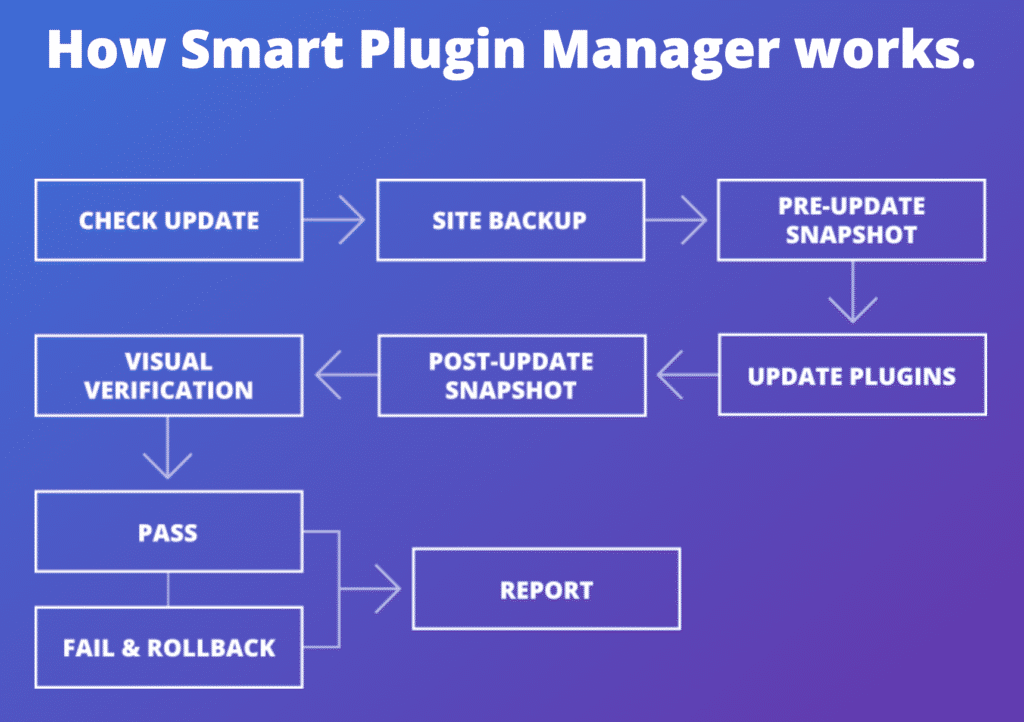
Erfahren Sie hier mehr über Smart Plugin Manager und sehen Sie sich diese Fallstudie an, um zu sehen, wie Rocket Level Smart Plugin Manager verwendet hat, um wertvolle Entwicklerzeit zurückzugewinnen!
Sind Sie es leid, sich Gedanken über Plugin- und Theme-Updates zu machen? Wir haben das abgedeckt!
Best Practices für die Aktualisierung von WordPress-Plugins und -Designs
Es ist zwar eine gute Faustregel, Ihre Plugins und Themes regelmäßig zu aktualisieren, wenn neue Versionen verfügbar sind, aber es gibt auch Überlegungen, die Sie berücksichtigen sollten, bevor Sie diese Updates vornehmen.
Plug-in- und Theme-Updates können Kompatibilitätsprobleme mit verschiedenen Elementen auf Ihrer Website verursachen, daher ist es ratsam, beim Vornehmen von Updates sehr vorsichtig zu sein.
Um bei diesen Problemen zu helfen, verwendet Smart Plugin Manager automatische Sicherungen und visuelle Regressionstests, um nach Kompatibilitätsproblemen zu suchen, wenn Plugin- oder Design-Updates vorgenommen werden. Wenn ein Update durchgeführt wird und Probleme auftreten, wird dieses Update zurückgesetzt und das Problem wird gekennzeichnet, bevor weitere Probleme auftreten können.
Um diese Bemühungen widerzuspiegeln, können (und sollten) Sie die folgenden Best Practices im Hinterkopf behalten:
- Führen Sie alle Updates in einer Staging- oder lokalen Umgebung probeweise aus
Führen Sie Plugin-Updates in einer Staging- oder lokalen Umgebung aus, um zu verhindern, dass Kompatibilitätsprobleme irgendetwas auf Ihrer Live-Produktionsseite beschädigen. Dies gibt Ihnen die Möglichkeit, potenzielle Probleme zu erkennen und zu beheben, bevor Sie Aktualisierungen in der Produktion durchführen.
- Erstellen Sie vor dem Update ein Backup Ihrer Website
Zusätzlich zu der obigen Empfehlung zur Verwendung einer Staging- oder lokalen Umgebung beim Aktualisieren von Plugins und Themes ist es Schritt Nummer eins, sicherzustellen, dass Sie ein Backup Ihrer Website haben, bevor Sie etwas anderes tun. Kompatibilitätsprobleme können auftreten und tun dies auch, und ein Backup Ihrer Website ist der beste Weg, um Updates rückgängig zu machen, falls etwas im Prozess bricht.
- Testen Sie die Funktionalität nach dem Update
Sobald ein Update abgeschlossen ist, sollten Sie Ihre Website durchgehen, um sicherzustellen, dass nichts kaputt gegangen ist. Werden Seiten und Bilder korrekt geladen? Funktionieren Formulare und andere interaktive Elemente ohne Probleme? Wenn Ihre Website beispielsweise über E-Commerce-Funktionen verfügt, können Sie eine Testtransaktion durchführen, um sicherzustellen, dass alles so läuft, wie es Ihre Kunden erwarten.
- Installieren Sie nur vertrauenswürdige Plugins und Designs
Obwohl Tausende von Plugins und Themen zur Auswahl stehen, sind nicht alle seriös. Ein minderwertiges oder schlecht unterstütztes Plugin oder Design wird irgendwann später nur Ärger für Ihre Website bedeuten. Aus diesem Grund ist es wichtig, dass Sie Ihre Due Diligence durchführen, bevor Sie ein Plugin oder Design auf Ihrer Website installieren.
Einige Fragen, die Sie sich stellen sollten, wenn Sie Ihre Bewertung vornehmen: Hat das Plugin oder Thema eine hohe Anzahl aktiver Installationen? Wurde es kürzlich aktualisiert? Gibt es andere Anzeichen, die auf ein aktives, engagiertes Entwicklerteam hindeuten, das das Plugin oder Theme unterstützt, oder gibt es Warnsignale, die das Gegenteil nahelegen?
- Installieren Sie nicht zu viele Plugins oder Themes
Die obige Warnung sollte keinen falschen Eindruck erwecken, es gibt viele hochwertige Plugins und Themes, die Ihrer Website eine Menge Nutzen bringen können. Trotzdem ist es wichtig, bei den Plugins und Themes, die Sie installieren, wählerisch vorzugehen.
Sogar ungenutzte und deaktivierte Plugins oder Designs, die in Ihren Site-Dateien verbleiben, können die Geschwindigkeit und Leistung beeinträchtigen. Alle Plugins und Themes verbrauchen Ressourcen und Bandbreite. Es ist wichtig, dass Sie Ihre Plugin- und Theme-Portfolios klein halten und gleichzeitig das Beste aus den Plugins und Themes herausholen, für die Sie sich entscheiden.
- Verwenden Sie einen vertrauenswürdigen Hosting-Anbieter
Wie oben erwähnt, sollte ein vertrauenswürdiger gehosteter Anbieter in der Lage sein, die mühsamen Aspekte der Plugin- und Theme-Wartung zu erleichtern, sodass Sie die Vorteile von WordPress nutzen und diese verschiedenen Elemente effektiv auf Ihren Websites einsetzen können.
Während WP Engine den Smart Plugin Manager als Add-On für seine Paket-Pakete anbietet, genießen alle unsere Kunden die Vorteile von X, Y und Z, was ihnen Sicherheit gibt, wenn es um ihre Plugins, Themes und ihr WordPress geht Websites.
Themes und Plugin-Empfehlungen für Ihre WordPress-Site
Wenn Sie daran interessiert sind, bestimmte Plugins oder Designs für Ihre WordPress-Sites zu finden, bietet das Solution Center von WP Engine eine Menge empfohlener Plugins, Designs und Bildungsressourcen für WordPress-Benutzer.
Sie können vorgestellte Themen durchsuchen oder Plugins nach Kategorie sortieren, einschließlich Plugins für Leistung, Design, E-Commerce und mehr.
Wenn Sie mit WordPress-Designs experimentieren möchten, gibt es keinen besseren Ausgangspunkt als das Genesis Framework und das Genesis-Beispieldesign, die beide kostenlos für alle WP Engine-Kunden verfügbar sind.
Das Genesis Framework ist ein Themen-Framework, mit dem Sie schnell und einfach schöne Websites mit WordPress erstellen können, egal ob Sie Anfänger oder fortgeschrittener Entwickler sind. Das Genesis-Beispieldesign ist eine der einfachsten Möglichkeiten, um mit dem Genesis Framework zu beginnen, das zusätzliche fertige Designs für untergeordnete Designs enthält, mit denen Sie mit minimaler Konfiguration genau das erreichen können, was Sie möchten.
Wenn Sie nach Premium-WordPress-Themen mit bestimmten Funktionen suchen, bietet WP Engine auch unbegrenzten Zugriff auf ein Portfolio von Genesis-entwickelten StudioPress-Themen, die in jedem Plan enthalten sind. Jedes Theme ist SEO-optimiert und für den WordPress-Blockeditor entwickelt, um das Design und die Bearbeitungsprozesse von Inhalten direkt nach dem Auspacken zu vereinfachen.
Sind Sie bereit, Ihre Plugins und Themes zum Laufen zu bringen? Wechseln Sie zu WP Engine und erleben Sie die Vorteile von Managed WordPress Hosting, perfektioniert.
